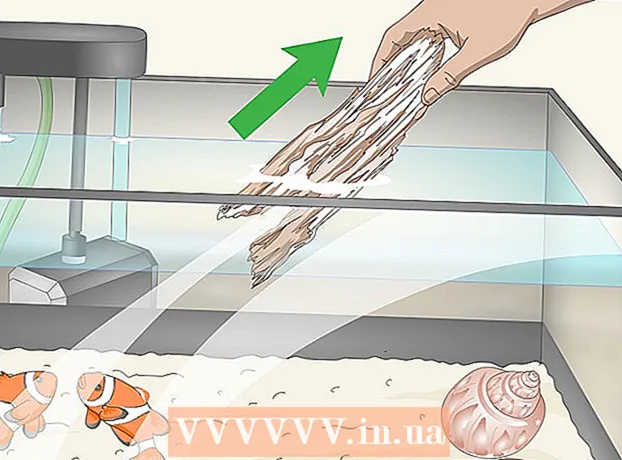Автор:
Florence Bailey
Дата На Създаване:
24 Март 2021
Дата На Актуализиране:
25 Юни 2024
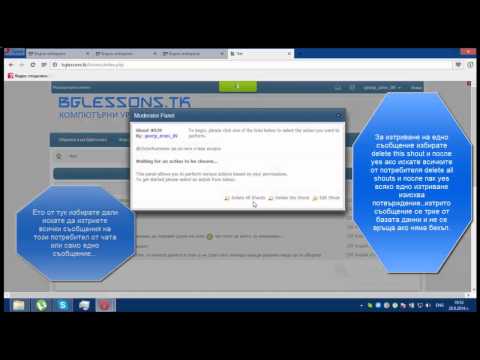
Съдържание
- 10 втора версия
- Стъпки
- Метод 1 от 3: Изтриване на конкретни съобщения
- Метод 2 от 3: Изтриване на разговори
- Метод 3 от 3: Изтрийте няколко разговора наведнъж
- Съвети
- Предупреждения
Тази статия ще ви покаже как да изтриете съобщения в приложението Messages на iPhone.
10 втора версия
1. Отворете приложението Съобщения.
2. Отворете разговора.
3. Щракнете върху текста на разговора и не го освобождавайте.
4. Изберете „Още ...“.
5. Проверете всяко съобщение, което искате да изтриете.
6. Щракнете върху иконата на кошчето.
7. Щракнете върху Изтриване на съобщение.
Стъпки
Метод 1 от 3: Изтриване на конкретни съобщения
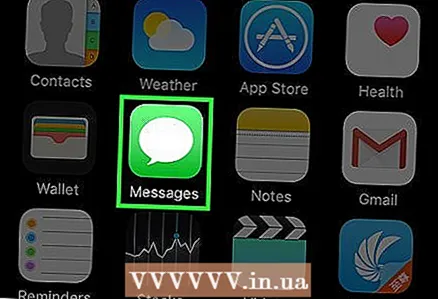 1 Отворете приложението Съобщения на вашия iPhone. За да направите това, трябва да кликнете върху иконата с бял облак на зелен фон, който трябва да бъде на един от работните плотове.
1 Отворете приложението Съобщения на вашия iPhone. За да направите това, трябва да кликнете върху иконата с бял облак на зелен фон, който трябва да бъде на един от работните плотове. 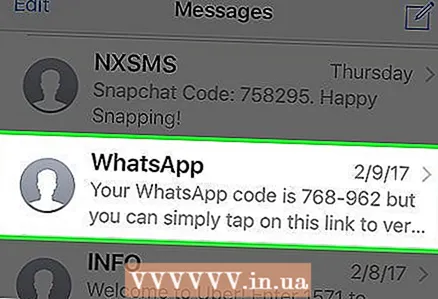 2 Изберете кореспонденция от менюто на приложението. Ако вече сте започнали разговор, щракнете върху в горния ляв ъгъл на екрана, за да се върнете в менюто на приложението.
2 Изберете кореспонденция от менюто на приложението. Ако вече сте започнали разговор, щракнете върху в горния ляв ъгъл на екрана, за да се върнете в менюто на приложението. 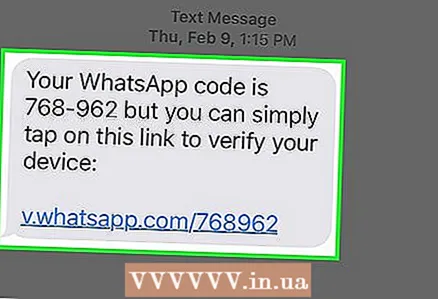 3 Докоснете и задръжте текста на съобщението, което искате да изтриете.
3 Докоснете и задръжте текста на съобщението, което искате да изтриете.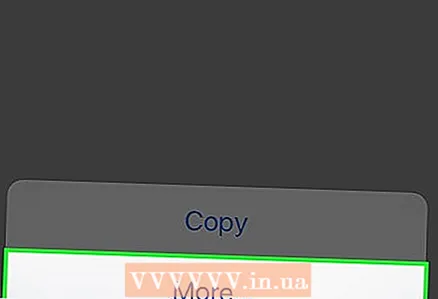 4 Изберете опцията Още от падащото меню в долната част на екрана.
4 Изберете опцията Още от падащото меню в долната част на екрана.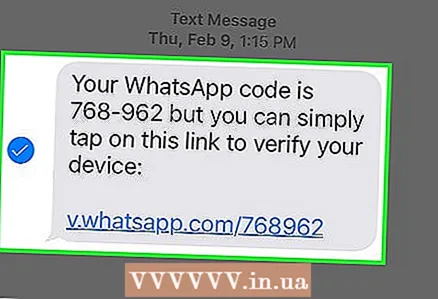 5 Проверете всяко съобщение, което искате да изтриете. Първото маркирано съобщение ще бъде избрано по подразбиране.
5 Проверете всяко съобщение, което искате да изтриете. Първото маркирано съобщение ще бъде избрано по подразбиране. 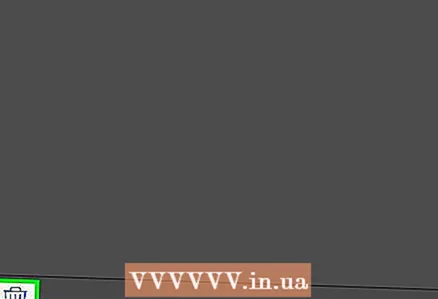 6 Кликнете върху иконата на кошчето. Той се намира в долния ляв ъгъл на екрана.
6 Кликнете върху иконата на кошчето. Той се намира в долния ляв ъгъл на екрана. 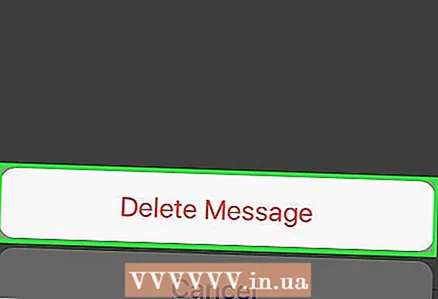 7 Кликнете върху опцията Изтриване на съобщения. Всички съобщения, маркирани от вас, ще бъдат незабавно изтрити.
7 Кликнете върху опцията Изтриване на съобщения. Всички съобщения, маркирани от вас, ще бъдат незабавно изтрити. - Ако изтриете няколко съобщения наведнъж, това ще бъде споменато тук, например Изтриване на 5 съобщения.
Метод 2 от 3: Изтриване на разговори
 1 Отворете приложението Съобщения. За да направите това, трябва да кликнете върху иконата с бял облак на зелен фон, който трябва да бъде на един от работните плотове.
1 Отворете приложението Съобщения. За да направите това, трябва да кликнете върху иконата с бял облак на зелен фон, който трябва да бъде на един от работните плотове.  2 Плъзнете наляво по разговора, който искате да изтриете.
2 Плъзнете наляво по разговора, който искате да изтриете. 3 Щракнете върху бутона Премахване, който се показва. Цялата информация от избрания разговор ще бъде изтрита от iPhone
3 Щракнете върху бутона Премахване, който се показва. Цялата информация от избрания разговор ще бъде изтрита от iPhone - Ако сте изтеглили медийни файлове от разговор в албума на телефона си, те все още ще бъдат там.
Метод 3 от 3: Изтрийте няколко разговора наведнъж
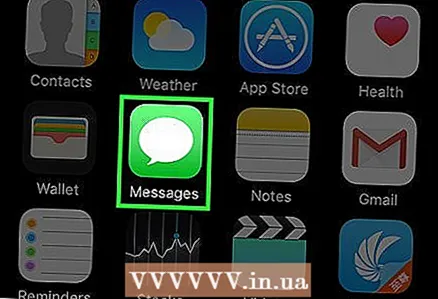 1 Отворете приложението Съобщения. За да направите това, трябва да кликнете върху иконата с бял облак на зелен фон, който трябва да бъде на един от работните плотове.
1 Отворете приложението Съобщения. За да направите това, трябва да кликнете върху иконата с бял облак на зелен фон, който трябва да бъде на един от работните плотове.  2 Щракнете върху бутона Промяна. Този бутон е в горния ляв ъгъл на приложението.
2 Щракнете върху бутона Промяна. Този бутон е в горния ляв ъгъл на приложението. - Ако в момента разговаряте, щракнете върху бутона в горния ляв ъгъл на екрана, за да се върнете в главното меню на приложението.
 3 Проверете всеки разговор, който искате да изтриете.
3 Проверете всеки разговор, който искате да изтриете.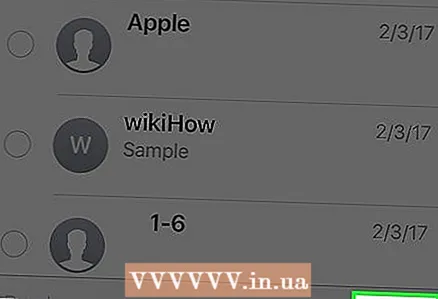 4 Кликнете върху бутона Изтриване. Този бутон е в долния десен ъгъл на екрана. Всички маркирани съобщения ще бъдат незабавно изтрити.
4 Кликнете върху бутона Изтриване. Този бутон е в долния десен ъгъл на екрана. Всички маркирани съобщения ще бъдат незабавно изтрити.
Съвети
- Ако искате да изтриете само едно съобщение, плъзнете пръста си наляво над полето за съобщение и кликнете върху бутона „Изтриване“.
- Когато маркирате съобщения за изтриване, щракнете върху бутона „Изтрий всички“, за да изчистите разговора. Този бутон се намира в горния ляв ъгъл на екрана.
- Можете да изтриете съобщения, снимки, видеоклипове и прикачени файлове по Digital Touch по същия начин, както обикновените текстови съобщения.
Предупреждения
- Ако нямате точка за възстановяване, няма да можете да възстановите изтритите съобщения.